

プログラミングを始めたけどMacにしようか悩んでる。Macを使った事がないし不安・・・。しかもMac高すぎないか!
このような方向けの記事になります。
結論としてはプログラミングをするにはMacが最適です。もちろんWindowsでもプログラミングはできますし特別困ることは無いですが、これからパソコンを購入しようと思っている方にはMac方が情報が多いので初心者向けだと思います。
本記事の内容
- プログラミングにMacが最適な理由
- こんな方はMacがおすすめです
- Macを安く買う方法
Mac歴5年の僕がMacの魅力を解説していきます。大学1年の時からMacBookProを使用していて控えめに言って最高です。もうWindowsには戻れないです。
プログラミングにMacが最適な理由
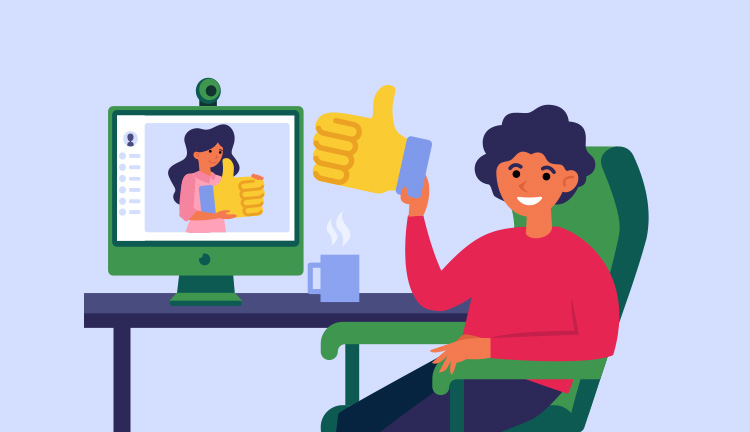
プログラミングにMacが最適な理由は3つあります。
- ①:動作がサクサク
- ②:Mac向けの情報が多い
- ③:Windows化もできる
順番に深掘りしていきます。
①:動作がサクサク
MacはmacOSという独自のOSが使われているのですが、控えめに言ってサクサク動作です。
スマホを例にすると分かり易いのですが、iPhoneのiosとAndroidnの違いに近いです。
- ios(iPhone):直感的に操作できてサクサク
- Android:機能は多いけどカクカクする時がある
こんな感じです。これがMacOSとWidowsにも当てはまるんですよね。
- MacOS:直感的に操作できてサクサク
- Windows:機能は多いけどカクカクする時がある
Macは起動も早いですので、ストレスフリーでプログラミングをする事ができます。
パソコン初心者にも最適です
今までにパソコンをあんまり使った事がないという方にもおすすめです。
Macは直感的に操作する事ができるので、説明書なども不要だったりします。分からない事もネットで調べれば情報が沢山あるので、パソコン初心者の方にぴったりです。
スマホもiPhoneを使用している方は操作を覚えるのも早いと思います。
②:Mac向けの情報が多い
プログラミング言語にもよりますが、Mac向けに解説している記事が多いのでMacを使う事でプログラミングで分からない事を情報収集しやすいです。
クリエイティブな仕事をしている方達はMacを使用している事が多いので、Mac向けの記事が多いのは必然です。
とはいえ、自分が学びたい言語によって変わりますが基本はMacがあれば何でもできます。
下記でザックリと分けてみました。
Macに向いている言語
Windowsに向いている言語
こんな感じです。
C#などを学びたい方はWindowsの方が互換性があり開発しやすいですが、それ以外の場合は基本的にはMacで全てできます。
また、SwiftとObjective-CはMacでしか扱う事ができないので何かとMacの方が便利です。
③:Windows化もできる
Macを使用していて、万が一Windowsが必要になった時はMacをWindows化する事ができます。
Windowsでしか使用する事ができないソフトなどを使用したい時に便利です。ですが、僕はこの機能は使った事がないのであまり詳しくないです。
WindowsにMacOSをインストールする事はできないので、やはりMacの方が軍配が上がります。
おまけ:普段遣いも快適です
プログラミング以外でもMacはめっちゃ快適です。
MacBookを買うまでは調べ事はiPhoneでする事が多かったのですが、MacBooKを手に入れてからはちょっとした調べ事でもMacBookで調べるようになりました。
パソコンって起動するのが面倒くさかったりするのですが、Macってスマホの同じくらいのスピード感で調べ事をする事ができるんですよね。パソコン開いて10秒かからずに操作可能です。
トラックパッドが神
MacBooKに標準搭載されているトラックパッドがあるのですが神ですね。マウスは不要です。
パソコン=マウスで操作と思っているかもですが、MacBookならマウス不要で、トラックパッドのみでサクサク操作する事ができるので、パソコンを持ち運ぶ方からすると、荷物が減って楽になります。
使い方も直感的なので、数日で使いこなせるようになります。最近は持ち物を減らす、ミニマム思考が浸透してきているのでミニマリストの方にもMacBooKはおすすめです。
こんな方はMacがおすすめです

Macをおすすめしたいのは下記のような方です。
- iPhoneを使っている
- Web系のプログラミング言語の方
- 長く使いたい
- カフェでドヤりたい
※個人的見解なのでWindows信者の方は無視で大丈夫ですm(__)m
iPhoneを使っている
普段iPhoneを使っている方ならMacにするメリットが結構あります。
- 操作が似ているので馴染みやすい
- Airdropでデータをすぐに送れる
- iCloud連携でiPhoneからもパソコンのデータを扱える
iPhoneユーザーの方なら特にMacでの操作に困惑する事はそんなにないと思います。馴染みのある操作なのでむしろWindowsよりも使いやすいと思います。
また、画像や動画などはAirdropという機能でネット環境がなくてもデータ移行が可能ですので快適です。iPhoneで撮影したものを簡単にMacに移す事ができるので便利です。
また、iCloudでiPhoneとMacを連携する事でiPhoneの「ファイル」というアプリでMacを開いてなくてもMac内のデータを管理する事ができて操作する事もできます。メモアプリなどもほぼリアルタイムで連携させますので神です。
Web系のプログラミング言語の方
Web系の言語の方にもMacは最適です。
理由としましては、テキストエディターや情報がMac向けのものが多いからです。
ここでのWeb系の言語とは下記のものです。
- HTML/CSS
- JavaScript
- PHP
- Ruby
上記の言語を学んでいる方はMacが使いやすいですし、情報源も多いのでスムーズに開発する事ができます。また、上記の言語を学んでいる方はMacを使用している事が多いので情報共有なども行いやすいです。
RubyはMac向けの言語です
MacにはRubyの環境が標準搭載されているので、Rubyを学びたい方は迷わずMacを選択しましょう。
プログラミングをする上で環境構築って結構面倒だったりするのですが、Macでは特にソフトなどをインストールする事なく「ターミナル」というアプリケーションが標準でありますので、こちらを使う事でRubyを扱う事ができます。
Ruby on Railsも同様にできますのでRubyを使う方は迷わずMacにしておきましょう。
長く使いたい
MacはWindowsと比べると少し高いですが、故障する事もあまりなくサポートも手堅いので長く使えます。
以前に僕が使っていたMacBookpro4年間ほど使用していましたが、一度も故障する事なく元気に頑張ってくれていました。ただバッテリーの方が少しずつ劣化していきますので、長く使う場合は3年おきくらいにバッテリー交換が必要になると思います。
購入時にAppleCareに加入しておくと、基本1年の保証なのですが保証期間を3年に延ばす事ができるので長く使っていきたい方は加入しておきましょう。
AppleCareのサポート内容
- Mac本体
- バッテリー
- 過失や事故による損傷
主に上記のサポートを格安で受ける事ができます。修理後にはほぼ新品の状態で受け取れるのでお得感があります。
MacBookなど外に持ち運ぶ方は落としたりなど故障のリスクも上がりますので、ケチらず加入しておきましょう。
これ以外にもサポートはありますので、興味のある方はAppleの公式で確認しましょう
カフェでドヤりたい
スタバでMacBookを開いてドヤってできるのもMacならではですよね。
MacBookのスタイリッシュなデザインがカッコよくて映えます(笑)特にスペースグレイは洗練されており素晴らしいです。
外カツなう😌#駆け出しエンジニアと繋がりたい pic.twitter.com/vi66CjcnV6
— たつき (@tatuking222) July 23, 2020
よくカフェで作業しているのですが、ついつい写真を撮ってしまうくらいデザインがいいです。この高揚感は実際にMacを使わないと味わえないので是非一度近くのAppleStoreで実機を触ってみて欲しいです。
後半ではMacを安く購入する方法を紹介していきます。これから買おうと思っている方は参考にどうぞ。
Macを安く買う方法

安く買う方法は3つです。
- 方法①:Apple公式サイトで分割購入
- 方法②:楽天市場で買う
- 方法③:家電量販店で買う
上記の3つの方法のどれかで購入すると割とお得です。
方法①:Apple公式サイトで分割購入
Appleの公式サイトで購入する方法です。
Appleの公式サイトですと無金利で24分割で購入する事ができるので、今貯金がない方でも割と気楽に購入できると思います。
- MacBookAir13インチ:104,800円(税別)/24回=月々4,803円
- MacBookPro13インチ:138,000円(税別)/24回=月々6,178円
※2019年モデルでの計算です。
こんな感じでMacBookAirの一番安いモデルなら毎月5,000円くらいで買えるので余裕ですよね。飲み会を1,2回断るだけでOKです。
学生はお得です
学生の方は1万円割引くらいで買えるのでお得です。また春にはAppleギフトカード15,000円分のプレゼントなどのキャンペーンを行っている事もあるので公式サイトで確認してみましょう。
方法②:楽天市場で買う
楽天市場で購入すると楽天会員だと1%の還元を得る事ができます。
MacbookAir13インチが10万ちょっとなので、約1000円分くらいのポイントが付きます。そのポイントでMacbookの周辺機器などを購入できるので割とおすすめです。
楽天カード持ちならさらにお得
楽天カードを持っていて楽天カードで購入するとポイントが3倍になるので、3,000円程のポイントが貯まるのでさらにお得です。
僕も楽天カードを持っていますが、これ以上のカードはないと思ってます。急ぎじゃない時は基本的に楽天市場で購入してポイントを貯めるようにしています。
急いでる時はAmazon一択ですけどね。審査も割と通りやすいので持っていない方は持っとくと便利ですよっ。
方法③:家電量販店で買う
最後に家電量販店で購入する方法です。
都内だとビックカメラとヤマダ電機などが有名ですね。家電量販店独自のポイントを扱っていて、還元率3%とかなどで楽天カードに応募するのがダルイ方は家電量販店で購入するのはおすすめです。
当日から使えるポイントなどが多いので、そのままMacBookのケース買ったりもできますのでお得です。
基本的にはMacBookの13インチが丁度いいです
MacにはいiMacやMacBookPro16インチなど他にもありますが、基本的に13インチので問題なしです。
僕もMacBookProの13インチを使用していますが、プログラミングをしていて画面が小さいなと思った事はないので、はじめは13インチを購入して2台目を購入するときに他の型を検討するで大丈夫だと思います。
※MacBookAirのスペックでプログラミングは余裕です。僕は動画編集もするので、MacBookProを使用しています。
ストレージも一番低いので問題なし
ストレージも一番小さいモデルで問題ないです。
iCloudストレージを利用する事でストレージは拡張できるのでiCloudを使用するようにするとiPhoneともデータを共有する事ができて便利です。
パソコンが壊れたり失くしたりした時などに大事なデータが消えるのはマズいので、大事なファイルはiCloudに保存するようにしましょう。
- 5GB:無料
- 50GB:月額130円
- 200GB:月額400円
- 2TB:月額1,300
上記が料金です。大事なデータやファイルなどはiCloudで管理して、アプリケーションなどは本体ストレージで管理するのがおすすめです。
こうする事でデータを紛失する危険がないので安全です。さらに心配な方はGoogleDriveにも保存しておけば無敵です。
長々と語りすぎましたが、ここまでです。Mac神。以上です。

